Cara Mudah Export Database Access Ke MySQL | Gho Blog's - Udah cukup lama blog ini gak saya update karena kesibukan kerja dan rasa malas di waktu senggang. Berhubung blog ini udah minta ditambahin artikelnya, jadi kali ini saya akan share tutorial bagaimana cara eksport database Access ke MySQL.
Beberapa programer biasanya membuat aplikasi menggunakan DBMS Access karena berbagai alasan, seiring waktu berjalannya aplikasi datapun kian banyak sehingga memenuhi space di Access yang terbatas. Berikut ini adalah Cara Mudah Export Database Access Ke MySQL.
Pada proses ini bukan hanya struktur tabel yang akan di eksport tapi juga seluruh datanya, sehingga tidak perlu lagi membuat dari awal dan menginput ulang datanya karena akan memakan waktu yang banyak apa lagi jika recordnya udah ribuan.
Nah,, sekarang kita bahas langkah-langkahnya...
Disni saya punya sebuah database yang dibuat memggunakan MS. Access namanya contoh.mdb yang akan dieksport ke MySQL.
Yang harus dilakukan terlebih dahulu adalah mengaktifkan local server (localhost). Saya menggunakan phptriad sebagai local servernya. Selain phptriad sobat juga bisa menggunakan Xamp atau Wamp, jadi silakan sesuaikan saja, saya rasa tidak akan jauh berbeda cara dan tampilan di windowsnya.
Setelah itu, pastikan MySQL ODBC Connector 3.51 Driver sudah terinstall di PC/Laptop sobat. Jika belum punya silakan sobat download dulu melalui link ini : Download MySQL ODBC Connector 3.51 Driver.
Sekarang aktifkan Apache dan MySql nya, kemudian buka browser dan masuk ke phpmyadmin.
Create dulu databsenya seperti gambar berikut ini :
Disini saya samakan nama database yang di Access dengan yang berada di MySQL (nama database : contoh).
Setelah itu kita buat dulu koneksinya melalui Control Panels --> Administrative Tools --> Data Source (ODBC). Ingat pastikan MySQL ODBC Connector nya sudah terinstall.
Setelah muncul ODBC Data Source Administrator, Klik tombol. Add :
Kemudian pada box Create New Data Source pilih MySQL ODBC 3.51 Driver lalu klik tombol Finish :
Jika sudah ini form tersedia seperti gambar di bawah ini, kemudian klik tombol Test, jika mincul pemberitahuan Success klik tombol OK.
* Sekarang kita buka database Access yang akan dieksport ke MySQL, kemudian klik kanan pada tabelnya, lalu pilih Eksport dan klik pilihan ODBC Database.
* Lalu Klik OK pada box yang muncul :
* Pada Box Select Data Source, pilih Tab Machine Data Source, lalu pilih data source yang telah kita buat melalui ODBC sebelumnya dan klik tombol OK :
* Jika muncul kotak seperti gambar dibawah ini, langsung saja klik tombol Close :
Ulangi langkah eksport Access diatas (yang saya beri tanda *) untuk semua tabel yang ada, juka sudah silakan cek database MySQL melalui browser di phpmyadmin apakah semua tabel sudah berhasil tereksport atau belum...?
Nah,, bagaimana, tidak ribetkan. tinggal kita sesuaikan aja coding di program nya nanti karena yang penting kita tidak perlu lagi membuat databse dan menginput ulang data secara manual.
Sekian dulu posting saya yang berjudul Cara Mudah Export Database Access Ke MySQL. Selamat mencoba dan semoga bermanfaat.




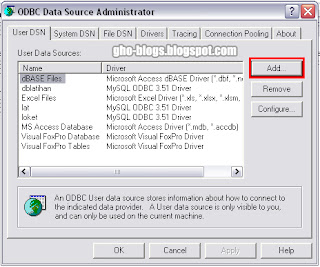



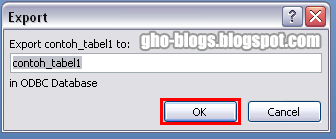
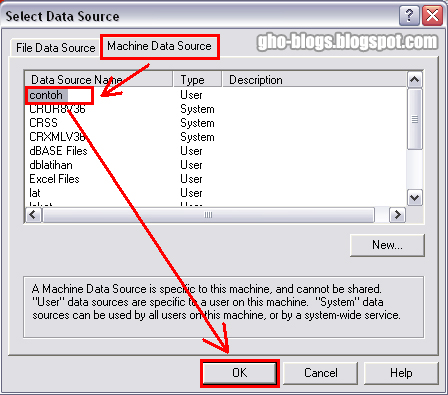




2 komentar :
Klo ada perubahan di MS Access nya, di MySQL otomatis update ga?
Klo ga, ada cara nya ga bisa update otomatis ?
@brur:Gak bs gan...
saya kurang tau jg caranya agar ke dua dbms yg berbeda bs update sekaligus secara otomatis
Posting Komentar
Berhubung Makin Banyaknya Komentar Yang Tidak Mematuhi Peraturan, Maka Setiap Komentar Yang Masuk Akan Di Moderasi (Diterbitkan Atas Persetujuan) Oleh Admin Terlebih Dulu.
Aturan Berkomentar
1. Silakan Berkomentar Dengan Baik Dan Sopan.
2. Komentar Sesuai Topik Artikel
3. Mohon Untuk Tidak Mencantumkan Link Aktif Pada Komentar.
4. Mohon Untuk Tidak Promosi Produk Disini (Dianggap Spam).
5. Komentar Menggunakan Akun Personal (mis. Akun Google), Bukan Akun Nama Produk Barang (Dianggap Promosi) dan Nama yang Mengarah ke URL Tertentu (Dianggap Spam).
6. Bila Komentar Tidak Sesuai Aturan Diatas Maka Komentar Tidak Diterbitkan Dan Akan Saya Hapus.
Spam = Delete...!!
Promosi = Spam = Delete...!!
Komentar Yang Sesuai Aturan akan Diterbitkan Selambat-Lambatnya Dalam 1x24 Jam.
-->Untuk Pertanyaan Yang Dirasa Penting (Urgent) Silakan Contact Saya Melalui Email Pada Link Berikut Ini : Contact Us
<-- Thank's -->